iPhone 7が勝手にシャットダウンした時の3つの対策
人と連絡したり、ファイルを保存したりするのはiPhone 7デバイスの重要な機能の一つです。iPhone 7デバイスが使っているとき、一旦勝手にシャットダウンという状況に落ちると、恐怖だと言われています。なぜなら、仕事・生活にいろいろな面倒をかけ、困るからです。
その時、一刻でも、早く脱出できたら、助かったと思うのではないでしょうか?それで、iPhone 7が勝手にシャットダウンした時の3つの直し方をご説明します。
勝手にシャットダウンしたiPhone 7を復元する方法
突然シャットダウンしたiPhone 7を強制起動
iPhone 7デバイスが勝手にシャットダウンという状況になっても、そんなに心配しないでください。今、簡単な対処法を教えますので、手動で勝手にシャットダウンしたでiPhone 7を直しましょうか。
USBケーブルで、コンピュータにiPhone 7デバイスを接続し、「電源」ボタンと「ホーム」ボタン数秒間長く押します。
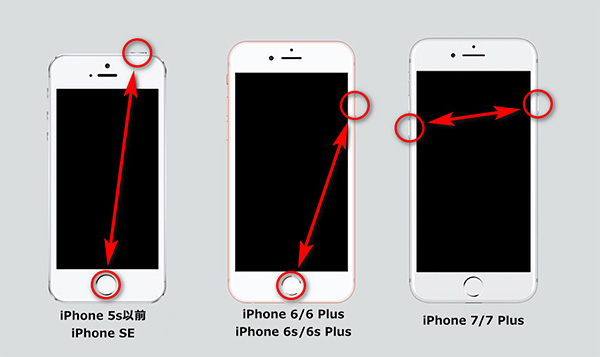
突然シャットダウンしたiPhone 7を修復
ここでは、「Tenorshare ReiBoot」というソフトをおすすめします。
iPhone 7デバイスが再起動できない場合の修復方法について、ご説明します。
操作の手順は以下の通り:
ステップ1:「Tenorshare ReiBoot」をダウンロード、インストール、立ち上げます。すると、「Tenorshare ReiBoot」はフリーズしたiPhone 7を自動的に認識します。
ステップ2:「リカバリーモードを解除」をクリックし、15秒ほど、iPhone 7は自動的にリカバリーモードから脱出します。

不意にシャットダウンしたiPhone 7システムをスタンダードモードで修復
突然シャットダウンしたiPhone 7を強制起動しても、なんの効果もないときは、思い切ってiPhone 7デバイスのシステムを復元しましょう。これが最も高い対処法だと言われています。
「Tenorshare ReiBoot」というソフトを使っているとき、ソフトに表示された説明にご注意ください。
操作手順は以下のように参考してみてください。
ステップ1:iPhone 7デバイスをPCに接続し、「Tenorshare ReiBoot」を立ち上げ、「今すぐ修復」をクリックしてください。

ステップ2:適当な保存先を選んだら、「Tenorshare ReiBoot」での「ダウンロード」をクリックし、ファームウェアをダウンロードしてください。

ステップ3:ダウンロードしたあと、「修復開始」をクリックして、突然シャットダウンしたiPhone 7システムを修復します。少し時間がかかりますので、完了までお待ちください。

アドバンスモードで突然シャットダウンしたiPhone 7システムを修復
もし、スタンダードモードで、勝手にシャットダウンしたiPhone 7を修復できない場合は、アドバンスモードを試してください。
アドバンスモードで突然シャットダウンしたiPhone 7デバイスのシステム修復を行ったら、全てのデータが削除されてしまうから、「Tenorshare ReiBoot」というソフトを使う前に、iPhone 7デバイスのデータをバックアップしたほうがいいと思います。
操作手順はスタンダードモードと同じですが、アドバンスモードを利用する前に、USBケーブルをiPhone 7デバイスに接続しないでください。数秒がかかり、「Tenorshare ReiBoot」ソフトに「アドバンスモード」という印が出たあと、また、「Tenorshare ReiBoot」ソフトをご利用ください。

以上は勝手にシャットダウンしたiPhone 7デバイスの不具合を解消するための三つの対処法です。勝手にシャットダウンしたiPhone 7で、お困りの方はぜひ適当な方法を選んで、利用してみてください。お役に立てば、何よりだと思っております。
また、iPhone 7デバイスのデータが一切に紛失した場合は、iPhone 7データ復元できるソフト「Tenorshare UltData」もおすすめします。このソフトで、3つのデータ復元する方法があり、消去したデータは全部復旧できます。








